360云盘回收站找回误删文件方法图文教程
摘要:在使用360云盘中,有个回收站的功能,可以将我们误删的文件找回来,如果我们想要下载360云盘回收站的文件怎么办?小编这就来告诉大家具体的操作...
在使用360云盘中,有个回收站的功能,可以将我们误删的文件找回来,如果我们想要下载360云盘回收站的文件怎么办?小编这就来告诉大家具体的操作步骤。
1、首先我们登录360云盘。
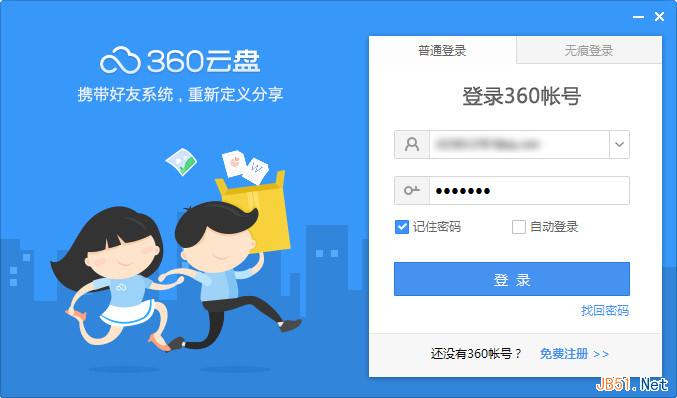
360云盘
2、进入“功能大全”==“云盘回收站”。
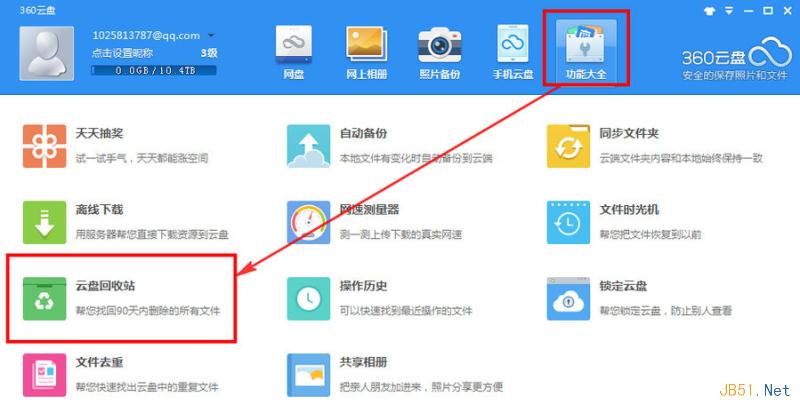
360云盘
3、然后我们跳入网页版,在网页版中我们点击回收站,点击选择你要还原的文件点击“还原文件”。
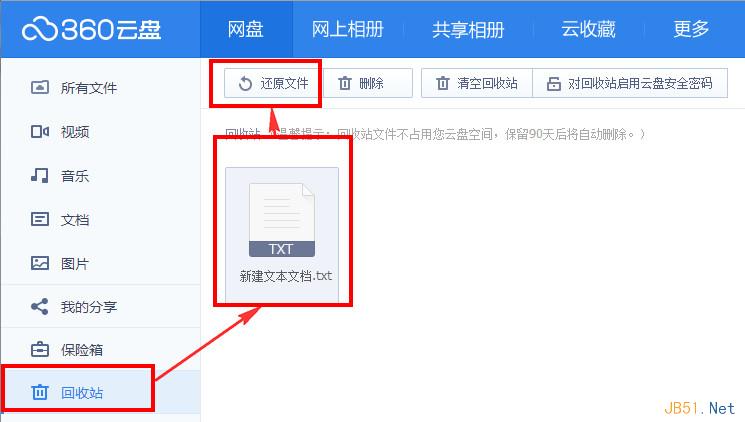
360云盘
4、在弹出的对话框中点击确定,然后我们就可以看到还原的文件就在的以前放此文件那个文件夹中,如果你要下载右击选择"下载"。
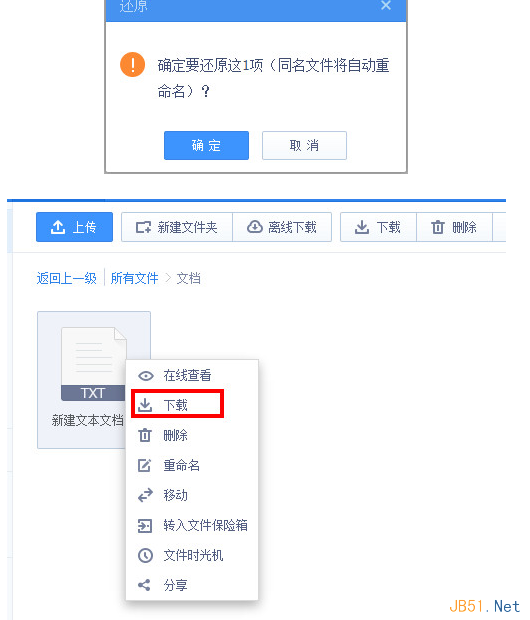
360云盘
【360云盘回收站找回误删文件方法图文教程】相关文章:
下一篇:
搜狗浏览器收藏夹路径的查看方法
